Zjistit, jak exportovat svůj první projekt After Effects, může být obtížné. Zde je rychlý průvodce, jak začít.
Když poprvé začínáte v After Effects, může být rozvržení skličující – je tak výrazně odlišné od jakéhokoli jiného programu. Poté, co se zorientujete a konečně projdete svým prvním projektem, přejděte na Soubor> Exportovat jako každý jiný program. Správně?
No, ne přesně. After Effects není známý tím, že je uživatelsky přívětivý. Je to trochu proces, kterým musíte projít, ale nemusíte se bát – to je přesně to, co vám dnes ukážeme. Začněme!
Přidání kompozice do fronty vykreslení
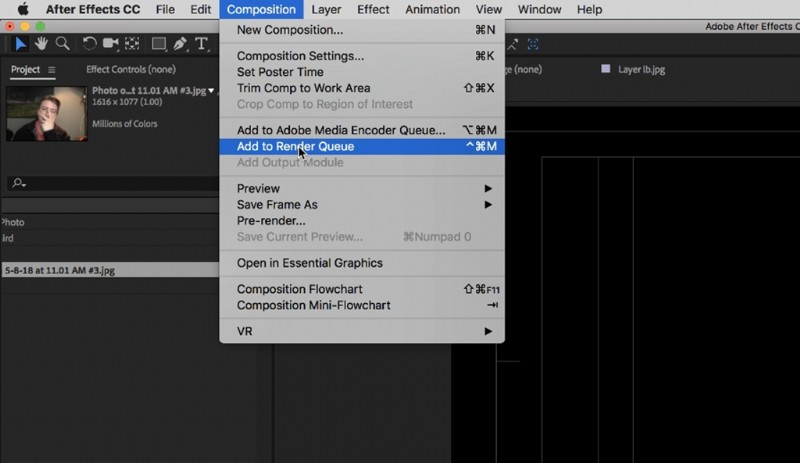
Za prvé, chcete-li „vykreslit“ své video do exportovaného videa, musíte svou kompozici odeslat do fronty vykreslování. Přemýšlejte o frontě vykreslování jako o řádku pro kompozice čekající na export – tímto způsobem, pokud exportujete velké dávky kompozic, když pracujete na složitějších věcech, můžete je exportovat všechny najednou.
Chcete-li přidat kompozici do fronty vykreslení, klikněte na Složení> Přidat do fronty vykreslení. Tím se automaticky zobrazí fronta vykreslování a přidá se do ní vaše kompozice.
Upravit nastavení
Při úpravě nastavení kompozice budete mít na výběr ze tří nabídek:Nastavení vykreslení, Výstupní modul a Výstup.
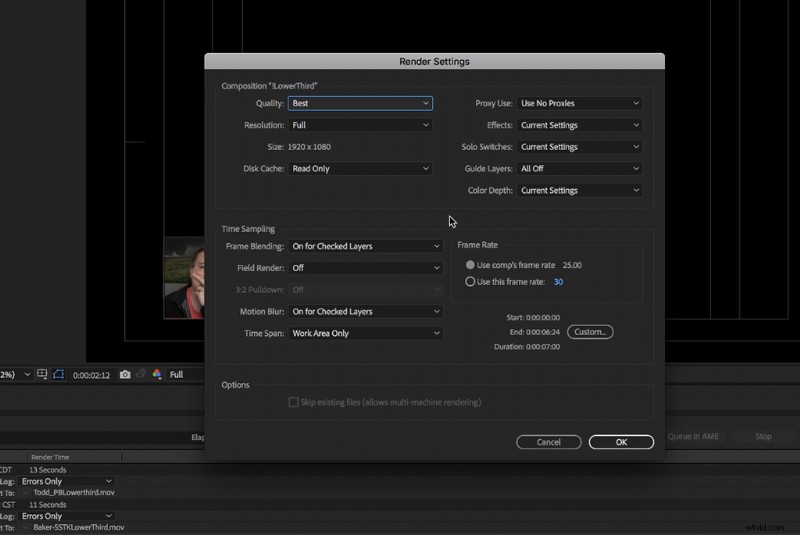
Nastavení vykreslování vám umožní upravit kvalitu a snímkovou frekvenci vašeho projektu. Pokud potřebujete v těchto nastaveních něco upravit, pokračujte, ale pokud ne, After Effects automaticky upraví nastavení pro optimalizaci vaší kompozice.
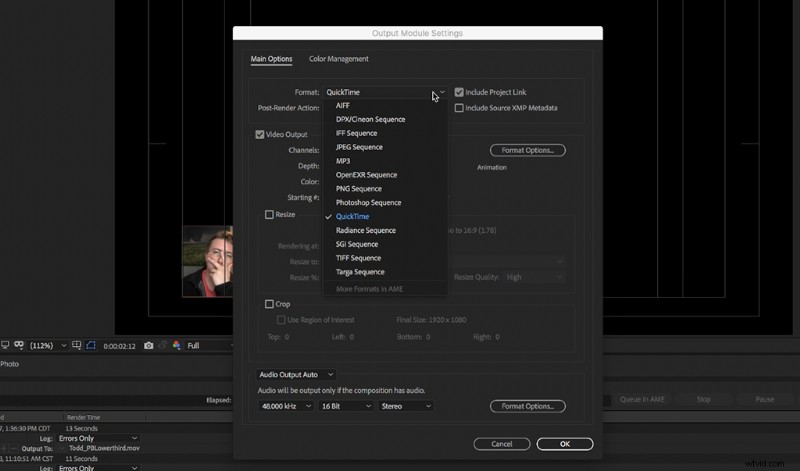
Výstupní modul je místo, kde můžete změnit kodek a styl vaší kompozice. Pokud potřebujete upravit kodek, přejděte na „Možnosti formátu“ a vyberte si z rozbalovací nabídky. Doporučuji ponechat nastavení v QuickTime, protože je to nejdostupnější formát.
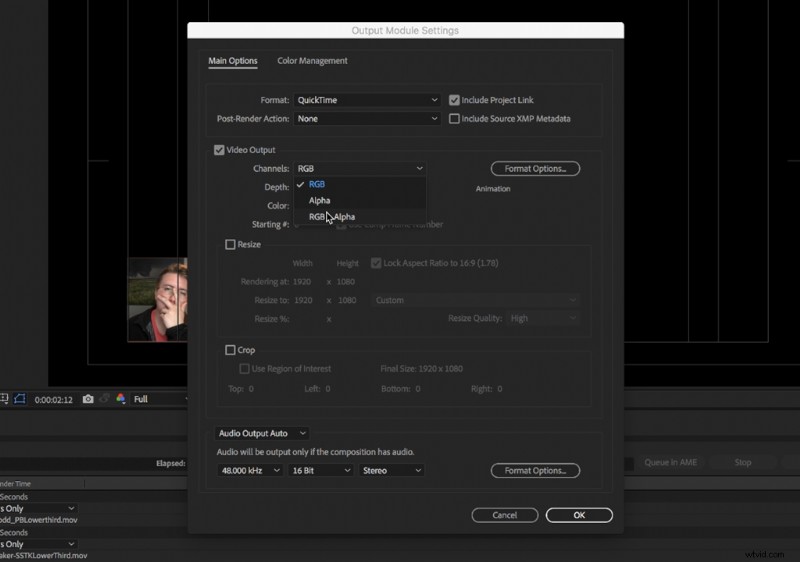
Zde si také vyberete mezi RGB nebo RGB + Alpha. Pokud exportujete animaci, která bude stát sama o sobě, například animaci s pozadím, vyberte RGB. Udržuje pozadí neporušené. Pokud exportujete něco, co se chystáte umístit přes video, například spodní třetinu nebo grafiku, zvolte RGB + Alpha. Díky tomu bude pozadí průhledné, takže když jej umístíte do svého NLE, bude viditelná pouze samotná grafika.
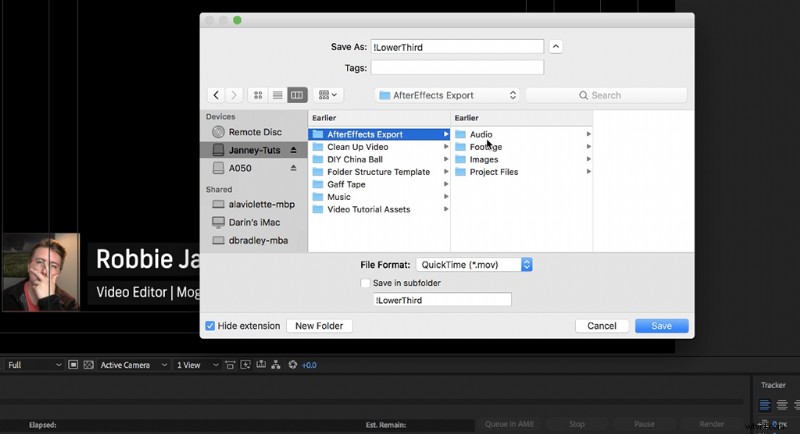
Nabídka Output To je místo, kde si můžete vybrat cestu kompozice po jejím vykreslení. Vyberte požadované umístění souboru a klikněte na OK.
Vykreslit to
Dobře, tady je ta nejtěžší část (jen si dělám srandu):klikněte na „Vykreslit“ na pravé straně obrazovky. Začne vykreslovat vaši kompozici a poté, co uslyšíte uspokojivé cinkání , máte hotovo! Dvakrát zkontrolujte vykreslení v cestě k souboru, abyste se ujistili, že vypadá dobře. Až budete mít konečné vykreslení, můžete jej umístit do libovolného NLE.
Pokud se chcete o After Effects dozvědět více, podívejte se na naše video o 5 věcech, které byste o AE měli vědět.
Hledáte další video tutoriály? Podívejte se na tyto.
- Video tutoriál:5 rychlých tipů pro začátek v After Effects
- Videokurz:Vyčištění hlučného videa za 30 sekund
- Výukový program:Jak vyčistit hlučný zvuk za minutu
- Doporučení ozubeného kola:Nejlepší myš pro úpravu videa
- Objektivy fotoaparátu 101:Kdy zvolit širokoúhlý nebo teleobjektiv
Titulní obrázek od Vershinin89.
